2.2 Ein paar Grundbegriffe vorweg 

Die Arbeitsumgebung in Excel ist angelehnt an die Situation, die Ihnen von der Arbeit am Schreibtisch vertraut ist. Excel stellt Ihnen auf dem Desktop einen Arbeitsbereich zur Verfügung, in dem in verschiedenen Fenstern verschiedene Vorgänge gleichzeitig behandelt werden können.
Arbeitsmappe, Arbeitsblatt und Zelle 

Für die einzelnen Arbeitsvorgänge bietet Ihnen Excel jeweils Arbeitsmappen an. Eine solche Mappe, ähnlich wie ein Hefter oder Aktenordner, kann z. B. alle Tabellen und Diagramme zur Verwaltung eines Lagers zusammenfassen.
Ein besonderer Vorteil der Mappen ist, dass bestimmte Operationen gleich für mehrere Tabellen durchgeführt werden können, z. B. die Formatierung bestimmter Tabellenbereiche. Außerdem sind Berechnungen möglich, die Daten aus mehreren Tabellen verwerten. Eine Arbeitsmappe wird zunächst mit einer frei wählbaren Anzahl von Blättern eröffnet und kann bis auf 256 Blätter erweitert werden. Vorgegeben sind drei Blätter.
Arbeitsbereich mit mehreren Mappen
Blatttypen 

In Excel 2007 werden die einzelnen Blätter einer Arbeitsmappe durch beschriftete Register am unteren Rand gekennzeichnet, die auch unterschiedlich eingefärbt werden können. Eine Mappe kann verschiedene Blatttypen enthalten: Blätter für Tabellen, für Diagramme und Grafiken und – aus Gründen der Kompatibilität mit den älteren Excel-Versionen – Blätter für den Entwurf von Dialogfeldern nach der Methode von Excel 5. Auch Vorlagen für Excel 4-Makros und internationale Excel 4-Makrovorlagen werden weiterhin angeboten.
Diagramme sind grafische Darstellungen von Zahlenmaterial, das in Form von Tabellen vorliegt. Diagramme können in Tabellenblättern eingebettet oder auf eigenen Blättern ausgegeben werden. In beiden Fällen sind die Diagramme mit den Tabellendaten verknüpft, die sie veranschaulichen.
Excel vergibt jeweils vorläufige Blattnamen, die innerhalb des jeweiligen Blatttyps automatisch durchnummeriert werden. Diese Namen sollten in der Regel durch aussagekräftigere Namen ersetzt werden. Bis zu 31 Zeichen sind erlaubt, auch Leerzeichen. Es reicht ein Doppelklick auf das Register, um den Namen zu bearbeiten. Die Registerfarbe wählen Sie über das Kontextmenü des Registers.
Blätter mit Monatsnamen, unterschiedlich eingefärbt
Tabellenblatt und Zelladresse 

Die Blätter für Tabellen sind in Spalten und Zeilen eingeteilt. In Excel 2007 ist die Aufnahmekapazität der Blätter tausendfach erweitert worden. Statt der bisher maximal möglichen 256 Spalten sind nun nicht weniger als 16 383 Spalten verwendbar. Dabei werden die Spalten mit Buchstaben von A bis XFD gekennzeichnet. Die Zeilenkapazität wurde von maximal 65 536 auf 1 048 576 Zeilen ausgedehnt, die von 1 an durchnummeriert werden.
Inwieweit Sie diese enormen Kapazitäten tatsächlich ausnutzen können, hängt natürlich vom Ausbau Ihres Hauptspeichers ab. Um eine solche Datenmenge bewältigen zu können, wird der von Formeln nutzbare Speicher auf maximal 2 GB ausgeweitet. Außerdem können Prozessoren mit mehreren Kernen genutzt werden.
Im Schnittpunkt von Spalte und Zeile liegt die Zelle. Die Zelle ist der Ort, an dem sich etwas eintragen lässt. Die Zahl der Zeichen, die jede Zelle aufnehmen kann, liegt jetzt bei 32 767. Formeln können bis zu 8 000 Zeichen enthalten. Die Schachtelungsebenen von Formeln wurden von 7 auf 64 erhöht.
Wie bei einem Schachbrett wird die Position der Zelle im Blatt über die Beschriftung von Spalte und Zeile bestimmt. Jede Zelle hat eine eindeutige Adresse. Die vollständige Adresse einer Zelle lautet z. B.:
|
[Bericht3] |
Zelle liegt in der Datei mit dem Namen »Bericht3«. |
|
Kosten! |
Zelle liegt im Blatt mit dem Namen »Kosten«. |
|
F |
Zelle liegt in Spalte F. |
|
6 |
Zelle liegt in Zeile 6. |
Geschrieben wird das:
[Bericht3]Kosten!F6
Der Name der Arbeitsmappe wird in eckige Klammern gesetzt. Damit erkennbar ist, dass ein Name ein Blatt bezeichnet und nicht einen Zellbereich, wird dahinter ein Ausrufezeichen gesetzt. Bei der Eingabe einer Formel kann der Dateiname weggelassen werden, wenn die Zelle in der aktuellen Arbeitsmappe liegt, also in der Datei, die im aktiven Fenster angezeigt wird. Liegt die Zelle in dem Blatt, in dem der Zellzeiger augenblicklich steht, kann auch die Blattbezeichnung entfallen.
Excel 2007 erlaubt noch eine andere Schreibweise für Zellbezüge, bei der mit den Nummern der Zeilen und Spalten gearbeitet wird. Statt B2 kann auch Z2S2 benutzt werden. Voraussetzung ist, dass Sie über das Office-Menü und die Schaltfläche Excel-Optionen diese andere Bezugsart auf dem Register Formeln einschalten. Das ist unter Arbeiten mit Formeln mit der Option Z1S1-Bezugsart möglich. In diesem Buch wird die alternative Bezugsart nicht verwendet. (Auf die Excel-Optionen kann übrigens nur zugegriffen werden, wenn eine Arbeitsmappe geöffnet ist.)
Die aktive Zelle 

Jeweils eine Zelle der Tabelle ist durch einen stärkeren Rand hervorgehoben und damit als aktive Zelle markiert. Die Markierung heißt auch Zellzeiger. Unten rechts am Rahmen ist das so genannte Ausfüllkästchen. Eine markierte Zelle ist empfangsbereit für die manuelle Dateneingabe. Ist das Kästchen nicht sichtbar, wurde diese Funktion abgeschaltet. Das kann sinnvoll sein, wenn Sie Anwendungen erstellen, in denen nur an bestimmten Stellen Eingaben erlaubt sind. Verwenden Sie Excel-Optionen/Erweitert und wählen Sie unter Optionen bearbeiten die Option Ausfüllkästchen und Drag & Drop von Zellen aktivieren, um das Ausfüllkästchen wieder einzublenden.
Die Zelle und das Ausfüllkästchen
Wenn Sie Befehle ausführen, die eine Zelle betreffen können, gelten diese Befehle jeweils für die markierte Zelle. Der Zellzeiger kann durch die Maus, mit den Richtungstasten oder durch Befehle wie Gehe zu versetzt werden.
Zellinhalt und Zellformat 

Bei jeder Zelle können mindestens zwei Dimensionen unterschieden werden. Die eine Dimension ist der Inhalt der Zelle. Eine Zelle kann einen Eintrag enthalten oder leer sein. Die zweite Dimension ist das Format der Zelle. Das ist die Art und Weise, wie der Inhalt der Zelle angezeigt wird, in welchem Zahlenformat, in welcher Schriftart, in welcher Farbe etc.
Die beiden Dimensionen werden in Excel getrennt behandelt. Sie können z. B. den Inhalt einer Zelle löschen, das gewählte Format aber beibehalten, oder umgekehrt das Format einer Zelle kopieren, ohne den Inhalt mitzunehmen. Als dritte Dimension kann noch ein Kommentar angelegt werden, der etwa Hinweise zu einem Wert oder einer Formel enthält.
Zellgruppen – Bereiche 

Befehle in Excel lassen sich nicht bloß auf einzelne Zellen, sondern auf Gruppen von Zellen anwenden, die Bereiche genannt werden. Ein Bereich ist eine rechteckige Gruppe von Zellen, die entweder manuell markiert oder über eine Bereichsadresse angesprochen wird. Ist ein Zellbereich ausgewählt, legt Excel einen Rahmen um die Auswahl und färbt die Zellen mit einer Hintergrundfarbe ein. Auch die Zeilen- und Spaltenköpfe werden eingefärbt. Das Ausfüllkästchen erscheint am unteren rechten Rand.
Ein Zellbereich besteht mindestens aus einer Zelle, maximal aus allen Zellen eines Blattes oder der Arbeitsmappe. Bereiche in einem Blatt sind zweidimensional, ein Bereich kann aber auch Zellen aus benachbarten Arbeitsblättern umfassen. Bereiche werden über die Adressen von zwei gegenüberliegenden oder diagonal gepaarten Eckzellen definiert. Ihre Adressen werden durch die Angabe »von – bis« bestimmt. Der Bereich in der folgenden Abbildung hat z. B. die Adresse: A1:D5.
Aktive Zelle im Zellbereich
Ist ein Zellbereich ausgewählt, ist die aktive Zelle an dem normalerweise weißen Hintergrund erkennbar. Außerdem ist es möglich, Zellen und Bereiche mit Namen zu belegen, sodass sie auch über diesen Namen ansprechbar sind.
Mehrfachbereiche 

Excel erlaubt auch die gleichzeitige Auswahl von mehreren Bereichen. So können Zellengruppen ausgewählt werden, die nicht aneinander grenzen. Auf diese Mehrfachbereiche können die meisten der Operationen angewendet werden, die für Einzelbereiche möglich sind, aber nicht alle. Ausschneiden, Zellen löschen, Einfügen Zellen ist z. B. nur bei Einzelbereichen erlaubt.
Datentypen 

Die Zellen der Arbeitsblätter können grundsätzlich zwei Typen von Daten aufnehmen:
- Konstanten
- Formeln
Konstanten sind fixe Daten, die direkt in die Zelle eingegeben werden: Zahlen, Texte wie Beschriftungen, Namen, Artikelbezeichnungen etc., Datumsangaben wie 12.10.2006 oder Zeitangaben wie 12:33.
Formeln sind Rechenvorschriften oder Vorschriften zur Manipulation von Daten. Sie veranlassen das Programm, in der Zelle das Ergebnis auszugeben. Formeln beginnen immer mit einem Gleichheitszeichen. Formeln können ihrerseits konstante Werte, Bezüge auf Zellen und Zellbereiche, Zell- oder Bereichsnamen, Operatoren und Funktionen enthalten.
|
=b3+b4 |
liefert die Summe der beiden Zellinhalte. |
|
=Nettobetrag*MwSt |
berechnet den Bruttobetrag aus Werten der beiden benannten Bereiche. |
|
=LINKS(b3;15) |
liefert die ersten 15 Zeichen des Inhalts der Zelle b3. |
Enthält eine Zelle eine Formel, ist die Formel in der Bearbeitungsleiste sichtbar, wenn die Zelle markiert ist, während in der Zelle selbst das Ergebnis erscheint.
Zeichenfolgen und numerische Werte 

Die zweite Unterscheidung, die hier von Bedeutung ist, ist die zwischen Zeichenfolgen und numerischen Werten. Konstanten sind entweder Zeichenfolgen oder numerische Werte. Formeln liefern entweder Zeichenfolgen oder numerische Werte als Ergebnis. Logische Ausdrücke liefern die beiden Werte WAHR oder FALSCH, die den Werten 1 und 0 entsprechen. (Logische Werte können deshalb auch in einfache Rechenoperationen einbezogen werden.)
Zeichenfolgen können Texte, aber auch Zahlenfolgen sein. Zum Beispiel können Artikelnummern als Zeichenfolgen abgelegt werden. Wenn Sie Daten für eine Zelle eingetragen haben, prüft das Programm, ob der Eintrag als Zeichenfolge oder als Wert zu verstehen ist, und gibt die Daten entsprechend aus. Zeichenfolgen werden zunächst linksbündig, Werte rechtsbündig ausgegeben.
Ihre Meinung
Wie hat Ihnen das Openbook gefallen? Wir freuen uns immer über Ihre Rückmeldung. Schreiben Sie uns gerne Ihr Feedback als E-Mail an kommunikation@rheinwerk-verlag.de.



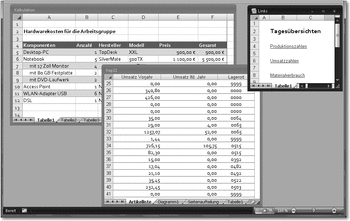
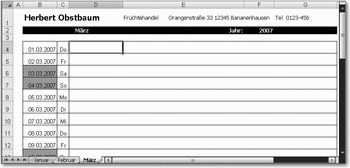
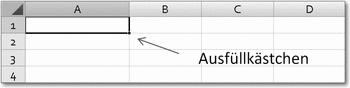
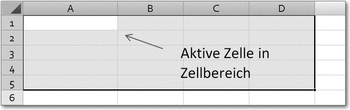

 Jetzt bestellen
Jetzt bestellen



